要使用Java运行Cucumber测试,请执行以下步骤.
步骤1 : 安装Java :
从下载jdk和jre
http://www.oracle.com/technetwork/java/javase/downloads/index.html
接受许可协议.
安装JDK和JRE.
设置环境变量,如下图所示.
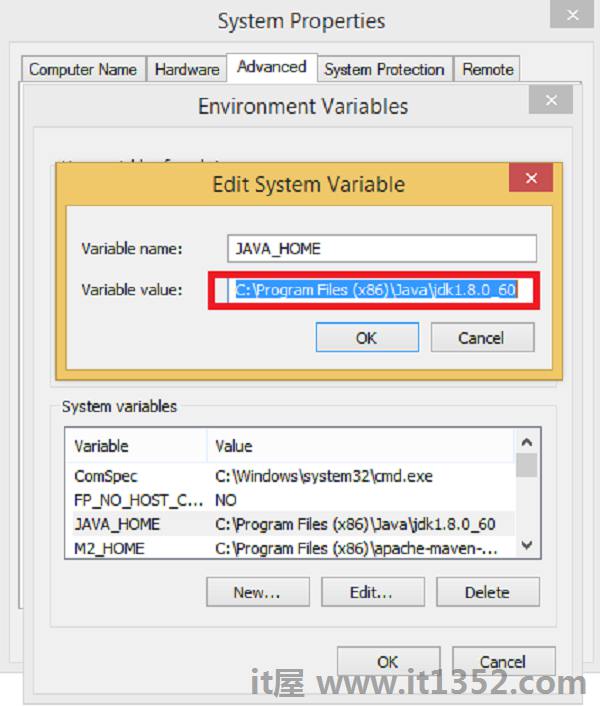
第2步 : 安装Eclipse IDE :
确保您的计算机上安装了JAVA.
从 https://eclipse.org/downloads/下载Eclipse
解压缩并安装Eclipse.
步骤3 : 安装Maven :
下载Maven : https://maven.apache.org/download.cgi
解压缩文件并记住该位置.
创建环境变量MAVEN_HOME,如下图所示.
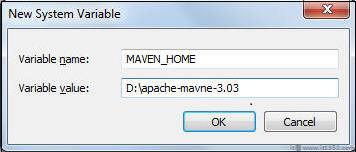
编辑Path变量并包含Maven.
从Eclipse下载MAVEN插件
打开Eclipse.
得到帮助→Eclipse Marketplace→搜索maven→Maven Integration for Eclipse→INSTALL
第4步 : 使用Maven配置黄瓜.
创建一个Maven项目.
转到文件→新建→其他→Maven→Maven项目→下一步.
提供组ID(组) Id将在所有项目中唯一地标识您的项目.
提供工件ID(工件ID是没有版本的jar的名称.您可以选择任何名称是小写的.
点击完成.
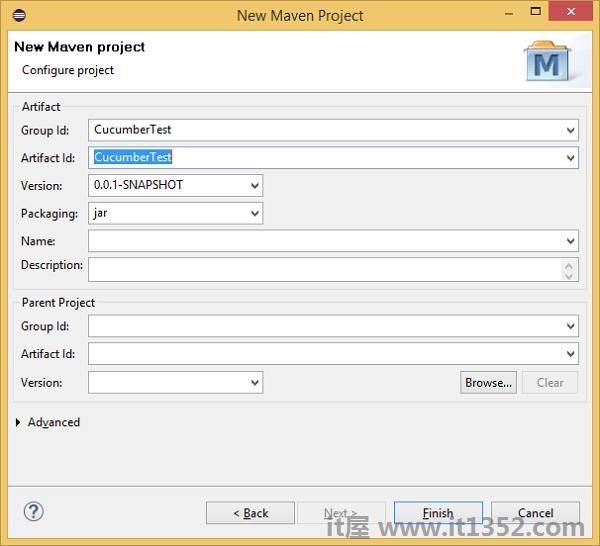
第5步 去;打开pom.xml :
转到Eclipse左侧的包浏览器.
展开项目CucumberTest.
找到pom.xml文件.
右键单击并选择选项,使用"文本编辑器"打开.
第6步 : 为Selenium和minus添加依赖项;这将指示Maven,将Selenium jar文件从中央存储库下载到本地存储库.
打开pom .xml处于编辑模式,在项目标记内创建依赖项标记(< dependencies></dependencies>).
在依赖项标记内,创建依赖标记. (< dependency></dependency>)
在依赖关系标记中提供以下信息.
<dependency> <groupId>org.seleniumhq.selenium</groupId> <artifactId>selenium-java</artifactId> <version>2.47.1</version> </dependency>
第7步 : 为Cucumber-Java添加依赖关系;这将指示Maven,其中Cucumber文件将从中央存储库下载到本地存储库.
再创建一个依赖标记.
在依赖标记中提供以下信息.
<dependency> <groupId>info.cukes</groupId> <artifactId>cucumber-java</artifactId> <version>1.0.2</version> <scope>test</scope> </dependency>
第8步 : 为Cucumber-JUnit添加依赖项;这将指示Maven,将Cucumber JUnit文件从中央存储库下载到本地存储库.
创建一个更多依赖关系标记.
在依赖关系标记中提供以下信息.
<dependency> <groupId>info.cukes</groupId> <artifactId>cucumber-junit</artifactId> <version>1.0.2</version> <scope>test</scope> </dependency>
第9步 : 为JUnit和minus添加依赖项;这将指示Maven,哪些JUnit文件将从中央存储库下载到本地存储库.
再创建一个依赖标记.
在依赖标记中提供以下信息.
<dependency> <groupId>junit</groupId> <artifactId>junit</artifactId> <version>4.10</version> <scope>test</scope> </dependency>
第10步 : 验证二进制文件.
成功编辑pom.xml后,保存它.
进入项目→清洁 : 这将需要几分钟.
您将能够看到Maven存储库.
步骤11 : 在 src/test/java 下创建一个名为 cucumberJava 的包.
步骤12 : 创建要素文件
选择并右键单击包装大纲.
单击"新建"文件.
为文件指定名称,例如 cucumberJava.feature .
在文件中写下以下文本并保存.
功能: CucumberJava
场景:登录功能存在
鉴于我已打开浏览器
当我打开Facebook网站
然后登录按钮应该退出
步骤13 : 创建步骤定义文件 :
选择并右键单击包装大纲.
点击"新建"文件.
为文件名命名,例如 annotation.java .
在文件中写下以下文字并保存.
package CucumberJava;
import org.openqa.selenium.By;
import org.openqa.selenium.WebDriver;
import org.openqa.selenium.firefox.FirefoxDriver;
import cucumber.annotation.en.Given;
import cucumber.annotation.en.Then;
import cucumber.annotation.en.When;
public class cucumberJava {
WebDriver driver = null;
@Given("^I have open the browser$")
public void openBrowser() {
driver = new FirefoxDriver();
}
@When("^I open Facebook website$")
public void goToFacebook() {
driver.navigate().to("https://www.facebook.com/");
}
@Then("^Login button should exits$")
public void loginButton() {
if(driver.findElement(By.id("u_0_v")).isEnabled()) {
System.out.println("Test 1 Pass");
} else {
System.out.println("Test 1 Fail");
}
driver.close();
}
}步骤14 : 创建一个跑步者类文件.
选择并右键单击包大纲.
点击"新建"文件.
将文件名命名为 runTest.java .
在文件中写下以下文字并保存.
package cucumberJava;
import org.junit.runner.RunWith;
import cucumber.junit.Cucumber;
@RunWith(Cucumber.class)
@Cucumber.Options(format = {"pretty", "html:target/cucumber"})
public class runTest { }步骤15 : 使用选项 :
运行测试
从包资源管理器中选择runTest.java文件.
右键单击并选择选项,以运行.
选择JUnit测试.
您将在执行时观察以下事项并减去;
将打开Firefox网络浏览器的一个实例.
它将在浏览器上打开Facebook登录页面.
它将检测登录按钮.
浏览器将关闭.
在JUnit窗口中,您将看到一个带有绿色勾号的方案,表示测试执行成功.